„Samsung Galaxy S20 Ultra“ turi vieną galingiausių kamerų sistemų, kokią dar matėme, o jei ką tik įsigijote telefoną, norėsite sužinoti, kaip iš jo išnaudoti visas galimybes. Po ilgo laiko su Galaxy S20 Ultra, džiaugiamės galėdami pateikti jums išsamiausią vadovą, kaip tai padaryti.
Turinys
- Įjunkite šias „Galaxy S20 Ultra“ fotoaparato parinktis
- Pridėkite naktinį ir tiesioginio fokusavimo režimą
- Išbandykite „Galaxy S20 Ultra“ 108 megapikselių režimą
- Naudokite „Galaxy S20 Ultra“ vieno fotografavimo režimą
- Nufilmuokite 8K vaizdo įrašą ir nufotografuokite 33 megapikselių nuotrauką
- Naudokite „Galaxy S20 Ultra“ 100 × priartinimą
- Sukurkite savo filtrus
- Mėgaukitės su „Galaxy S20 Ultra“ asmenukių kamera

Jei jums priklauso Galaxy S20 arba S20 Plus, daugelis patarimų galioja ir tiems dviem telefonams, jei žinote, kuo skiriasi visi nauji telefonai. Norėdami tai sužinoti, turime vadovą apie skirtumus tarp S20 ir S20 Plus, ir S20 Plus ir S20 Ultra.
Rekomenduojami vaizdo įrašai
Įjunkite šias „Galaxy S20 Ultra“ fotoaparato parinktis
Prieš ką nors darydami, eikite į Nustatymai meniu ir įsitikinkite, kad abi šios parinktys yra aktyvios. Jie pagerins patirtį. The Nustatymai meniu yra po krumpliaračio piktograma viršutiniame kairiajame ekrano kampe, kai atidarote fotoaparato programą S20 Ultra.
Pirma, suaktyvinkite Šūvio pasiūlymai. Tai naudoja dirbtinį intelektą, kad padėtų jums nustatyti, kokia gali būti geriausia kadrų kompozicija priešais jus esančioje scenoje. Jis nukreipia jus, naudodamas nepermatomas dėmeles ir gulsčiuko stiliaus tiesią liniją, kurią išrikiavus, telefono nuomone, geriausia padėtis. Tai akivaizdu, kai tai padarysite teisingai, nes dėmės susilygina ir pagelsta.

Jums nereikia naudoti pasiūlymo, todėl neleiskite, kad jis pavers jus užrakto mygtuko zombiu, bet įdomu sužinoti telefono „nuomonę“, ypač jei esate nuotraukų naujokas. Jei nieko daugiau, gulsčiuko stiliaus dirbtinis horizontas yra labai naudingas norint įsitikinti, kad telefonas yra idealiai lygus, nebent jūs to nenorite.

Tada įjunkite tinklelį. Jei norite įrėminti ir komponuoti savo nuotraukas, labai svarbu naudoti tinklelį, nes tai yra vaizdinis vadovas, padėsiantis laikytis trečdalių taisyklės. Ieškokite parinkties pavadinimu Tinklelio linijos S20 Ultra; jis randamas po Nustatymai krumpliaračio meniu. Norėdami jį rasti, turite slinkti į sąrašo pabaigą.
Pridėkite naktinį ir tiesioginio fokusavimo režimą
Jei naudojate kitą „Samsung“ telefoną ir nerimaujate, kad „S20 Ultra“ neturi tiesioginio fokusavimo arba naktinio režimo, viskas gerai – jie tiesiog paslėpti po Daugiau Meniu. Juos taip pat lengva įtraukti į pagrindinį fotoaparato meniu. Bakstelėkite Daugiau iš galimų režimų sąrašo virš užrakto mygtuko, tada mažą rašiklio piktogramą ir galiausiai nuvilkite norimus nuotraukų režimus žemyn į parinkimo juostą. Šiuo metu taip pat galite juos išdėstyti sąraše pagal savo skonį.
Išbandykite „Galaxy S20 Ultra“ 108 megapikselių režimą
„Samsung Galaxy S20 Ultra“ turi didžiulį 108 MP pagrindinį objektyvą ir, nors pagal numatytuosius nustatymus fotoaparatas fotografuoja 12 MP, galite fotografuoti ir milžiniškus visos skyros vaizdus. Vaizdo ieškiklio viršuje pamatysite piktogramą, kuri greičiausiai pažymėta 3:4 (arba 4:3 jei telefoną laikote gulsčioje padėtyje), o tai rodo kraštinių santykį. Bakstelėkite tai ir pamatysite pažymėtą parinktį 3:4108 MP arba 4:3 108 MP. Pasirinkite tai, kad padarytumėte visos raiškos nuotraukas. Šie vaizdai yra 12 000 × 9 000 pikselių ir kiekvienas gali užimti mažiausiai 10 MB saugyklos vietos.
Naudokite „Galaxy S20 Ultra“ vieno fotografavimo režimą
Mes turime atskiras vadovas apie tai, kaip naudoti šį puikų režimą, bet kodėl manome, kad jis toks geras? „Single Take“ leidžia išvengti rūpesčių ir praleisti akimirką, nes išnaudoja kelis fotoaparato režimus ir funkcijas, tačiau reikia tik nukreipti fotoaparatą tinkama kryptimi. Pavyzdžiui, kai suaktyvinate „Single Take“, įrašote vaizdo įrašą apie tai, kas vyksta, o fotoaparatas sukuria trumpesnius vaizdo įrašus, nuotraukas, filtruotus vaizdus ir kadrus skirtingais formato koeficientais.

Tai tikrai paprasta naudoti ir puikiai tinka žmonėms, norintiems užfiksuoti akimirkas, susijusias su žmonėmis, augintiniais ar viskuo, kas juda. Kai atidarote fotoaparato programą, Single Take yra parinktis, esanti kairėje nuo nuotraukos režimo, esančiame parinkiklyje virš užrakto mygtuko.
Nufilmuokite 8K vaizdo įrašą ir nufotografuokite 33 megapikselių nuotrauką
„Galaxy S20 Ultra“ turi neįtikėtiną galimybę filmuoti 8K raiškos vaizdo įrašus. Pasirinkite Vaizdo įrašas fotoaparato programoje, kuri yra dešinėje nuo nuotraukos režimo virš užrakto mygtuko. Tada vaizdo ieškiklio viršuje ieškokite pažymėtos piktogramos 9:16, arba 16:9 jei esate kraštovaizdyje. Bakstelėkite jį ir pasirinkite 9:16/16:9 8K variantas. Dabar esate pasirengę filmuoti 8K vaizdo įrašą.

Kai esate šiuo režimu, negalite naudoti plačiakampio ar teleobjektyvų parinkčių, o jei įjungsite Super Steady vaizdo stabilizavimą, jis grįš į numatytąją vaizdo skiriamąją gebą. Be to, būkite atsargūs filmuodami visus vaizdo įrašus šia didele raiška, nes jis užima gana daug vietos saugykloje. Tik vienas 60 sekundžių klipas gali užimti mažiausiai 600 MB.
Tikrai šauni papildoma funkcija filmuojant 8K vaizdo įrašą yra galimybė užfiksuoti 33 MP nuotraukas. Ieškokite atskiro balto užrakto mygtuko, plūduriuojančio virš peržiūros ekrano. Bakstelėkite tai ir padarysite vieną iš šių kadrų. Jie puikiai atrodo ir telefono ekrane, tikrai kupini spalvų ir gyvybingumo. Net jei neturite 8K televizoriaus, neatsisakykite šios funkcijos S20 Ultra.
Naudokite „Galaxy S20 Ultra“ 100 × priartinimą
„Galaxy S20 Ultra“ priartinimo režimas yra beprotiškas. Jis gali pereiti nuo plataus kampo iki 100 × priartinimo vos keliais ekrano bakstelėjimais. Nors nemanome, kad 100 × priartinimo funkciją naudosite labai dažnai, bet kas iki 10 × yra tikrai įspūdinga, o 30 × taip pat tinka. Štai kaip juo naudotis.

Kai fotoaparatas laikomas horizontalioje padėtyje, įprastos padidinimo piktogramos yra vaizdo ieškiklio dešinėje. Bakstelėkite apatinę piktogramą, kad perjungtumėte į plataus kampo objektyvą, arba viršutinę piktogramą, kad iš karto pereitumėte prie 5 × mastelio keitimo. Kadangi 5 × priartinimas iš tikrųjų gali būti labai artimas, „Samsung“ pridėjo tikrai gerą papildomą mastelio keitimo piktogramų rinkinį dešinėje, kai įjungtas 5 ×. Čia galite grįžti prie standartinio objektyvo arba greitai pasirinkti 2× arba 4× priartinimą. Tai labai naudinga ir puikus programinės įrangos dizaino elementas, kurį tik nedaugelis padaro taip paprastai.
1 apie 6
Norite priartėti arčiau nei 5×? Tame pačiame mastelio keitimo meniu yra 10×, 30× ir 100× spartieji klavišai. Palieskite kiekvieną, kad suaktyvintumėte, bet nesitikėkite daug aiškumo iš 100 ×. Tačiau 30 × priartinimas yra stebėtinai geras, jei jį naudojate priartindami objektus, esančius toli. Viskas, kas yra gana arti, kenčia nuo pikselių.
Norite šiek tiek daugiau valdyti priartinimą? Norėdami suaktyvinti smulkaus mastelio keitimo režimą, kuriame galite tiksliai sureguliuoti mastelio keitimą, bakstelėkite ir palaikykite mastelio keitimo piktogramą. Atsiras skalė, kurią galima braukti aukštyn ir žemyn, kad padidintumėte arba sumažintumėte mastelio lygį 0,1 žingsnio. Kai pasiekiate 20 kartų priartinimą, „Samsung“ ekrano viršuje, kairėje, uždengia standartinį vaizdo ieškiklio langą, todėl objektą bus lengviau nustatyti net esant dideliam mastelio keitimui. Labai naudingas.
Sukurkite savo filtrus
Be „Samsung“ filtrų kolekcijos, kad pakeistumėte savo nuotraukų išvaizdą, taip pat galite naudoti vieną iš savo esamų vaizdų, kad sukurtumėte specialų, unikalų filtrą. Norėdami tai išbandyti, bakstelėkite Filtras piktogramą ekrano viršuje dešinėje vertikalioje padėtyje. Pagal numatytuosius nustatymus prie tiesioginio vaizdo ieškiklio pridedamas vienas iš Samsung filtrų, kuriuos galima perjungti naudojant vaizdo ieškiklio apačioje esantį parinkiklį.
Vaizdo ieškiklio viršuje palieskite Mano filtrai mygtuką. Jei šią funkciją naudojate pirmą kartą, turėtų būti rodomas vadovas, tačiau jis to nepaaiškina. Atsisakykite jo ir ekrano apačioje ieškokite didelės pliuso piktogramos. Bakstelėkite tai ir būsite nukreipti į savo galeriją, kur galėsite pasirinkti nuotrauką, kurią programinė įranga naudos specialiam filtrui sukurti.
Šiuo metu jis automatiškai sukuria ir prideda filtrą, o galite palyginti nuotraukų skirtumus bakstelėdami ir palaikydami pagrindinį vaizdo ieškiklio ekraną. Jei jums patinka efektas, bakstelėkite Išsaugoti filtrą ir suteikite jam pavadinimą, kad pridėtumėte prie bibliotekos. Dabar jis nuolat pasiekiamas Mano filtrai meniu ir, kad jis liktų aktyvus ir vis dar naudotųsi fotoaparato funkcijomis, tiesiog bakstelėkite atgal mygtuką, kad grįžtumėte į pagrindinį ekraną. Pamatysite filtrų piktogramą viršutiniame dešiniajame kampe, kai ji bus aktyvi, švies geltonai. Norėdami atšaukti, bakstelėkite jį ir pakeiskite filtrą atgal į Originalus nustatymą.
Mėgaukitės su „Galaxy S20 Ultra“ asmenukių kamera
„Samsung“ suteikė asmenukių gerbėjams galimybę naudotis beveik visomis priekinės galinės kameros funkcijomis. Jis turi plataus kampo režimą, taip pat galite naudoti „Single Take“ režimą, „Live Focus“ ir pridėti filtrų (įskaitant „Mano filtrus“). Kadangi „Galaxy S20 Ultra“ yra didelis telefonas, fotografuojant asmenukes verta naudoti įmontuotą gestais valdomą užraktą.
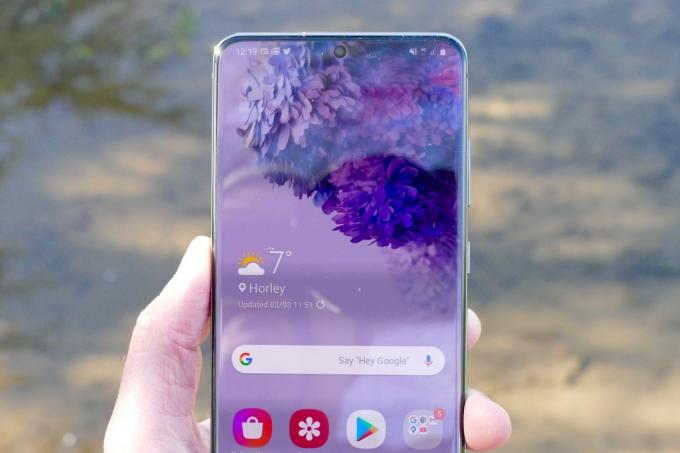
Kai fotoaparatas veikia asmenukės režimu, tiesiog pakelkite ranką atkišę delną ir parodykite ją fotoaparatui. Geltonas kvadratas parodys, kad atpažino gestą, ir prasidės atgalinis skaičiavimas. Išnaudokite tas kelias sekundes rankai nuleisti, o telefonas automatiškai nufotografuos asmenukę. Tai labai gerai veikė mūsų bandymų metu ir neleidžia jums žongliruoti telefonu, kad patiems pasiektumėte mygtuką.
Jis turėtų būti aktyvus iš karto, bet norėdami įsitikinti, eikite į Nustatymai ir slinkite žemyn iki Šaudymo metodai, bakstelėkite jį ir įsitikinkite, kad jungiklis skirtas Rodyti palmę yra įjungtas. Tame pačiame skyriuje taip pat galite įjungti aktyvinimo balsu ir slankiojo užrakto mygtuką.
Mėgaukitės fotografuodami „Samsung Galaxy S20 Ultra“.
Redaktorių rekomendacijos
- Geriausi 2023 m. „Android“ telefonai: 16 geriausių, kuriuos galite nusipirkti
- Naujausias „Asus“ „Android“ telefonas gali kelti didelę grėsmę „Galaxy S23 Ultra“.
- Geriausi „Samsung Galaxy S23 Ultra“ dėklai: 20 geriausių, kuriuos galite nusipirkti
- Geriausi 2023 m. „Samsung“ telefonai: 8 mūsų mėgstamiausi „Galaxy“ telefonai
- „Samsung“ turi pigesnį (ir ekologiškesnį) būdą nusipirkti „Galaxy S22“.




